¡Por fin, puede disfrutar de sus programas de televisión favoritos sin perder demasiado tiempo! Netflix ha introducido controles de velocidad para permitir al usuario cambiar la velocidad a la que se reproduciría su video. En este artículo, cubriremos cómo puede acelerar o ralentizar su video en la aplicación Netflix.
¿Cuál es el nuevo control de reproducción en Netflix?
Netflix ha estado trabajando en probar un nuevo panel que permitirá a los usuarios cambiar la velocidad de reproducción de su contenido. Esto es bastante similar a lo que ya está disponible en YouTube. El nuevo panel será visible solo en la pantalla de reproducción, lo que significa que no puede preestablecer la velocidad de visualización. Puede cambiar la velocidad en cualquier momento durante la reproducción; sin embargo, la configuración no se aplicará automáticamente al siguiente título que vea.
Los nuevos controles de reproducción se presentaron por primera vez a unos pocos probadores seleccionados en diciembre de 2019. Sin embargo, ahora vemos que muchas más personas obtienen nuevas configuraciones.
¿Cuáles son los requisitos previos para la nueva función?
El nuevo panel de reproducción solo está disponible actualmente en Aplicación Netflix en dispositivos Android. Si bien la función definitivamente también llegará a los dispositivos iOS, aún no han descubierto cuándo. Mientras tanto, no se menciona si esta función de reproducción llegará a la versión web de Netflix.
La nueva función de reproducción también está disponible para el contenido descargado que se reproduce en la aplicación Netflix. ¡Para que pueda acelerar su video incluso cuando no está conectado!
¿Cómo cambiar la velocidad de reproducción en Netflix?
Como se mencionó anteriormente, el nuevo panel de reproducción es accesible solo en la pantalla de reproducción. Esto significa que para usar la nueva configuración, primero debe comenzar a ver el contenido. Netflix ha agregado esto para evitar que las personas lancen nuevos títulos a la velocidad incorrecta por error.
A cambiar la velocidad de reproducción en Netflix, inicie la aplicación Netflix en su teléfono Android y luego seleccione un título para reproducir.
La configuración aparecerá en el lado izquierdo del panel inferior. Para ver la configuración, simplemente toque la pantalla mientras está en un video, luego toque el botón ‘Velocidad’ en la parte inferior izquierda.
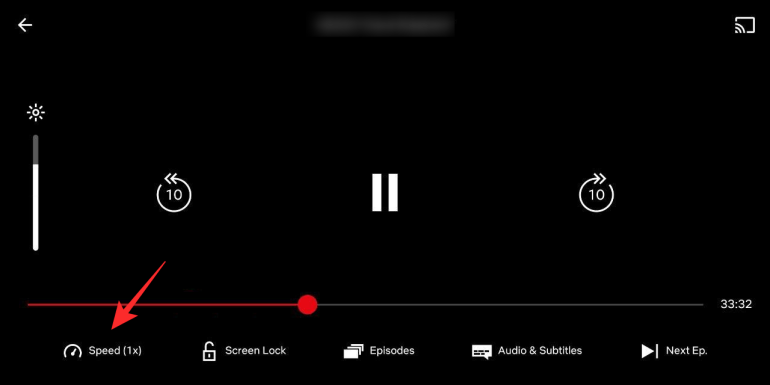
Seleccione la velocidad en la que desea que continúe el video. El video comenzará a reproducirse a la velocidad recién seleccionada. Para acelerar el video, seleccione 1.25x o 1.5x en el menú.
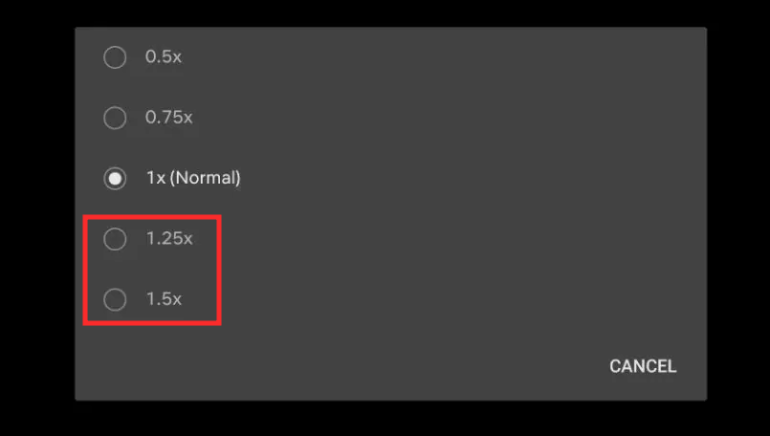
También puede ralentizar el video seleccionando 0.5x o 0.75x en el mismo menú.
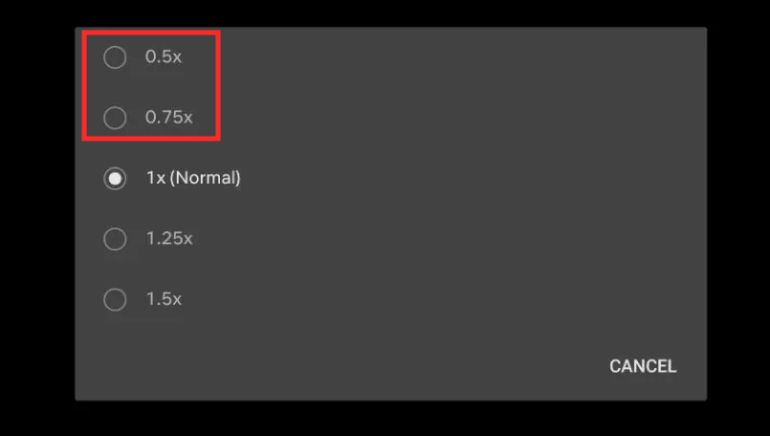
¿Qué velocidades puedes elegir?
Actualmente, hay cinco velocidades (normal + cuatro alternativas) entre las que puede elegir para ver contenido en Netflix; dos velocidades más lentas y dos velocidades más rápidas. Estas son las velocidades que ofrece la nueva configuración de reproducción.
0.5x 0.75x 1x (velocidad normal) 1.25x 1.5x
Las nuevas velocidades de reproducción se han optimizado para evitar la distorsión del audio, por lo que no escuchará a Alvin y las Ardillas hacer una interpretación de Schitt’s Creek.
¿Por qué no tengo la nueva configuración todavía?
Si bien parece que Netflix está implementando la nueva función actualmente (a partir del 2 de agosto de 2020), es posible que tarde unos días en estar disponible en todas partes. Lo único que puede hacer ahora es esperar hasta que reciba la nueva actualización.
¿Puedo jugar Netflix en 2X?
Lo siento, no puedes. No todavía, de todos modos. A diferencia de YouTube, Netflix no le permite acelerar su video hasta el doble.
Cómo cambiar la velocidad de reproducción en la aplicación web Netflix
Como se mencionó anteriormente, la nueva actualización solo está disponible para la aplicación Netflix para Android. Sin embargo, si está buscando acelerar o ralentizar la reproducción mientras usa la aplicación web de Netflix, puede usar estas prácticas extensiones de Google Chrome. Naturalmente, tendrá que acceder a Netflix en Chrome para que funcionen.
Aceleración: Netflix
Esta extensión es realmente genial. ¡Te permite acelerar tu velocidad de reproducción hasta 4x! Y sí, estabiliza el audio para que no haya un montón de ratones chirriantes hablando en la pantalla. Además, la extensión agrega un modo PIP (imagen en imagen) para que pueda continuar viendo, ¡que navega por otras pestañas!
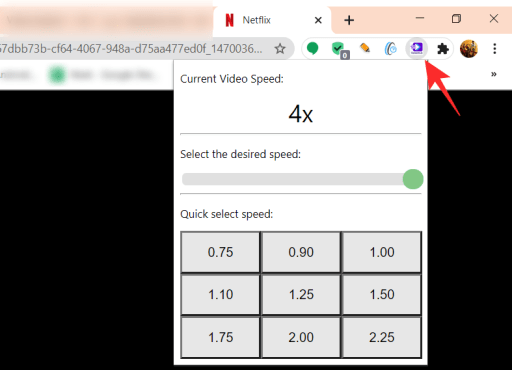
Simplemente toque la extensión mientras mira una película en Netflix y ajuste la velocidad. Puede utilizar las velocidades preestablecidas o el control deslizante. El control deslizante sube hasta 4x.
Instalar en pc: Aceleración: Netflix
Controlador de velocidad de video
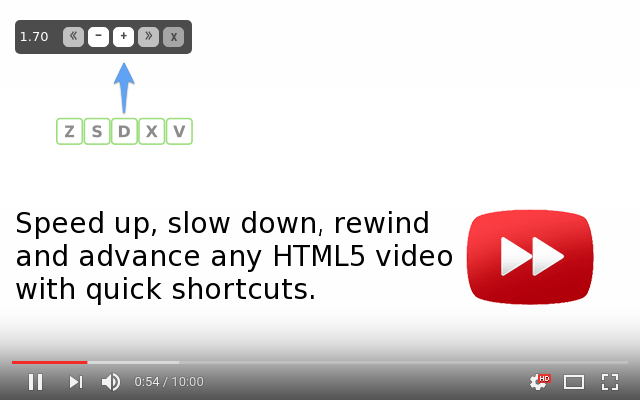
¡Esta extensión de Chrome te permite controlar la velocidad de tu video usando atajos de teclado! También agrega una pequeña barra de control translúcida en la esquina superior izquierda del video de Netflix, que desaparece cuando no hay ningún mouse sobre él. Además, agrega una opción de salto hacia adelante y hacia atrás para ayudarlo a pasar esas escenas aún más rápido.
Instalar en pc: Controlador de velocidad de video
Super Netflix
Esta extensión de Chrome convierte tu Netflix normal en una bestia. Agrega un montón de opciones como subtítulos personalizados, potenciador de video y, por supuesto, velocidad de reproducción. ¡Super Netflix te permite acelerar tu video hasta 4x sin arruinar tu audio!
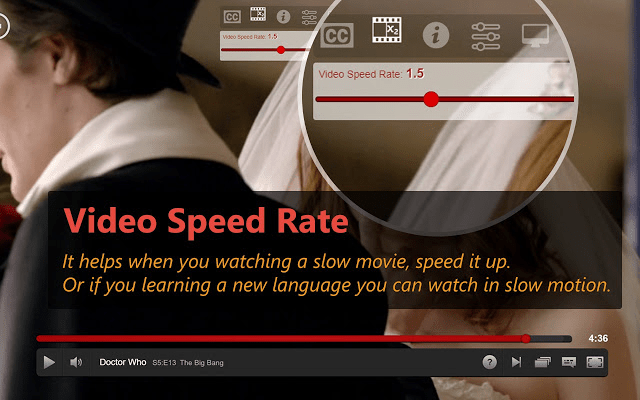
La extensión está construida específicamente para Netflix. Agrega una barra de herramientas en la parte superior del video, que desaparece una vez que deja de mover el mouse. Puede utilizar el control deslizante de la barra de herramientas para acelerar la reproducción.
Instalar en pc: Super Netflix
¿Qué opinas de la nueva configuración de reproducción en Netflix? Háganos saber en los comentarios a continuación.
Relacionado:
